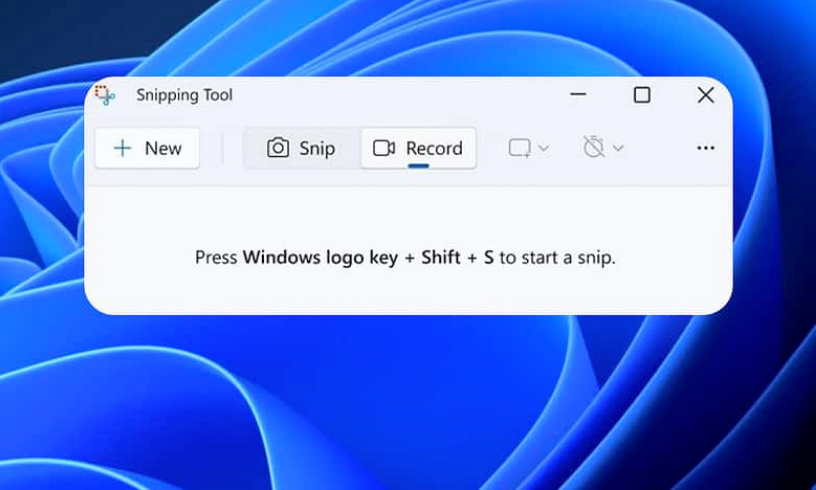Dù rằng nhu cầu ghi hình các thao tác trên màn hình của người dùng đã xuất hiện từ khá lâu kể từ khi sử dụng mẫu laptop. Trước đây đa phần chúng ta thường sẽ phải tải phần mềm bên thứ ba để có thể thực hiện điều đó như Camtasia, Ezvid, 6Screencast-O-Matic, …. Tuy nhiên giờ đây, người dùng có thể thực hiện chúng một cách dễ dàng trên chính hệ điều hành với tính năng quay màn hình Snipping tool.
– Bản cập nhật lớn Moment 2 ra mắt tính năng ghi hình mới
Mới đây, Microsoft tung ra bản cập nhật tích hợp tính năng này vào Snipping Tool trong đợt bổ sung tính năng lớn có tên Moment 2. Ngoài công dụng chụp màn hình thì Snipping Tool giờ đây có thể dễ dàng ghi lại mọi thao tác của bạn trên màn hình. Mọi thứ trở nên dễ dàng hơn khi bạn cần quay video về cách thực hiện một phần mềm hay ứng dụng cụ thể nào đó. Và đương nhiên phần mềm chính chủ sẽ giúp thao tác mượt mà và tương thích tốt hơn so với phiên bản bên thứ 3 đang cung cấp
– Hướng dẫn quay màn hình bằng Snipping Tool
Để thực hiện các bước quay màn hình các bạn có thể làm theo các bước sau:
Bước 1: Bấm tổ hợp phím Windows + Shift + S để mở phần tính năng Snipping Tool
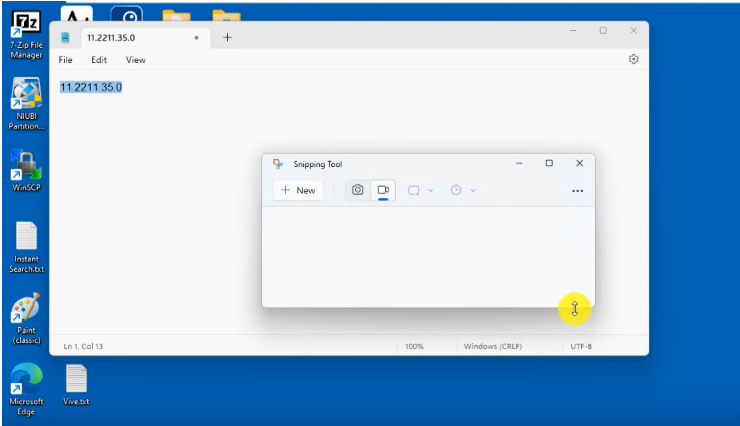
Bước 2: Với phiên bản mới nhất Snipping Tool các bạn sẽ thấy biểu tượng Record tiếp đó chọn New.
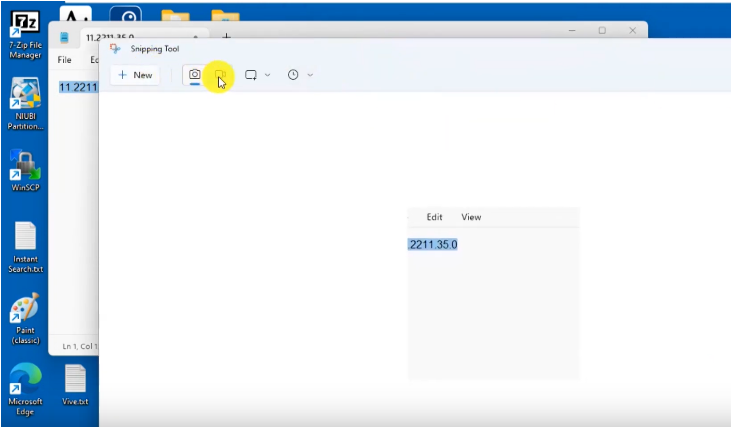
Bước 3: Bạn kéo thả chuột để chọn vùng màn hình mà bạn muốn thực hiện chức năng quay màn hình bằng Snipping Tool. Chọn Start để ghi hình khu vực mà bạn đã chọn trên màn hình.
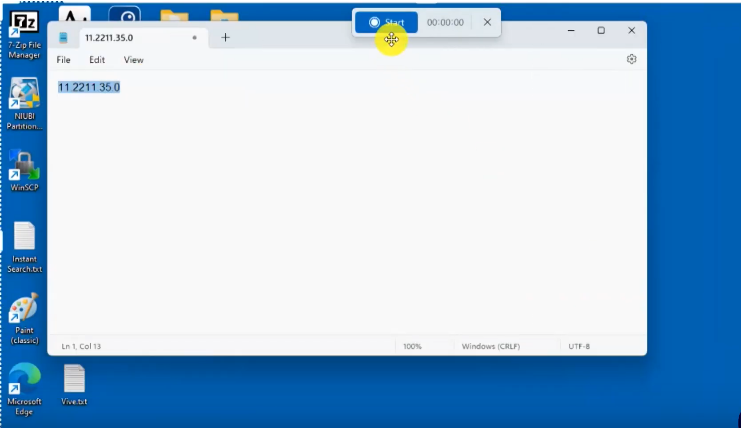
Bước 4: Nhấn phím màu đỏ trên khu vực Menu để dừng ghi hình trong Snipping Tool
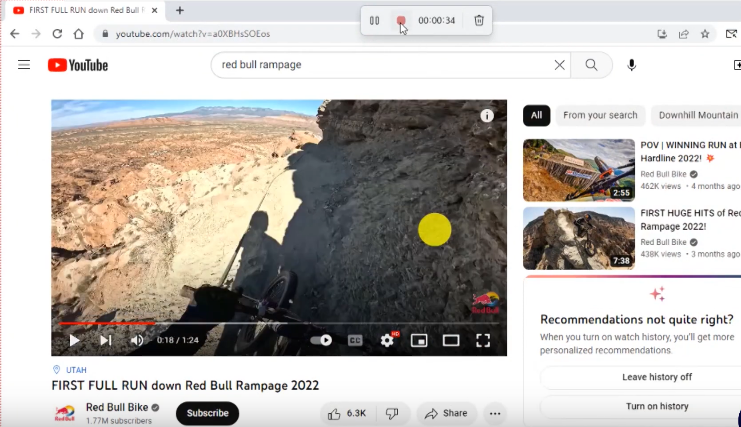
Bước 5: Chọn mục Save As phía góc trên bên phải để tiến hành chọn thư mục và lưu video vừa quay xong.
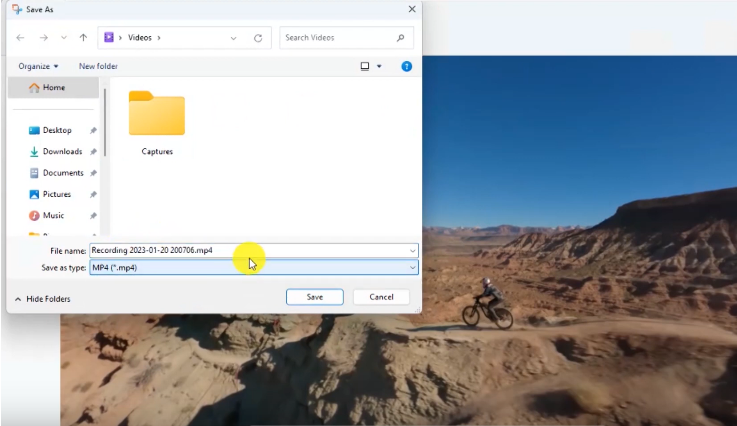
Có thể nói với tính năng mới này, việc ghi hình trở nên dễ dàng hơn bao giờ hết. Hiện bản cập nhật Moment 2 khả dụng thông qua Windows Update và Microsoft cho biết tất cả các thiết bị Windows 11 phiên bản 22H2 sẽ nhận được nó dưới dạng bản cập nhật tự động trên March 2023 Patch Tuesday.
Với anh em nào đang sử dụng hệ điều hành Windows 11 thì tôi tin rằng các bạn nên thử sử dụng phần mềm nguyên bản để trải nghiệm liệu tính năng này tuyệt vời như thế nào.
Bài viết trên là tin tức mới nhất về tính năng quay màn hình Snipping Tool của Windows 11. Ngoài ra, các bạn cũng có thể truy cập website: hoanghamobile.com của chúng tôi để tham khảo các mẫu laptop và tin tức mới nhất về công nghệ